O'quvchilar tanlovi
Mashhur maqolalar
Noma'lum formatdagi faylni ochishda birinchi qadam fayl turini aniqlash va bunday faylni ochish uchun foydalanish uchun eng yaxshi dasturni tanlashdir. Yillar davomida minglab fayl turlari yaratildi. Buning sababi shundaki, ishlab chiquvchilar va ishlab chiquvchilar o'zlari yozgan dasturlar uchun yangi fayl formatlarini yaratmoqdalar. Eng ko'p ma'lum bo'lgan fayl formatlari ko'plab dasturlar tomonidan qo'llaniladi. Ba'zi fayl formatlari ma'lum turdagi ma'lumotlarni eng yaxshi ko'rsatish uchun maxsus yaratilgan. Fayl formatlari va ularning xususiyatlari haqida ko'proq bilish uchun siz turli xil fayl formatlariga bag'ishlangan ixtisoslashtirilgan kutubxona saytlariga tashrif buyurishingiz mumkin.
Noma'lum turdagi fayl kengaytmasi uchun oddiy Internet qidiruvi odatda juda ko'p natijalar va tushuntirishlarni beradi. Fayl formatini aniqlash uchun noma'lum faylni sichqonchaning o'ng tugmasi bilan bosish va "Xususiyatlar" dialog oynasini ochish kifoya. Ushbu oynada fayl oxirida noma'lum fayl kengaytmasini ko'rsatadigan uch yoki to'rtta harfni topishingiz mumkin. Ushbu fayl kengaytmasini Internetda qidiring va qidiruvingizga "fayl" yoki "fayl pleer" kabi so'zlarni qo'shishni unutmang. Shunda siz aniqroq qidiruv natijalariga ega bo'lasiz. Agar siz Internetda noma'lum fayl formatini topishga muvaffaq bo'lsangiz, ehtimol siz izlayotgan formatdagi fayllarni o'qiy oladigan o'yinchilarni darhol topasiz.
Agar noma'lum formatdagi fayl grafik, ovoz yoki video fayl bo'lsa, siz faylni keng tarqalgan dastur yordamida o'ynashingiz mumkin bo'ladi (agar u sizning kompyuteringizda bo'lmasa) Internetdan yuklab olish mumkin. Internetdan bepul dasturni yuklab olish noma'lum faylni ochish imkonini beradi. Ilgari noma'lum fayl bilan bog'langan dasturga ega bo'lasiz, bu fayl Windows tomonidan operatsion tizimga ma'lum formatdagi fayl sifatida tan olinadi.
Agar siz Internetda noma'lum fayl formatini topishda qiynalayotgan bo'lsangiz, faylni qaerdan olganingizni eslab qolishingiz kerak. Fayl yangi dasturni o'rnatgandan keyin paydo bo'ldimi? Faylni yuborgan odamdan uni qanday ochishni so'ray olasizmi? Ba'zan "Xususiyatlar" oynasi orqali ham fayl formatini aniqlay olmaysiz. Shuningdek, uning nomida noto'g'ri fayl kengaytmasi ko'rsatilgan bo'lishi mumkin. Yuqorida tavsiflangan hollarda, sizga yordam berish yoki faylning boshqa nusxasini olish uchun ushbu fayl formati bilan tanish bo'lgan odamdan so'rashingiz kerak bo'ladi.
Internetdagi katta hajmdagi bepul dasturiy ta'minot tufayli siz har qanday faylni umumiy formatda osongina ochishingiz mumkin. Agar fayl formati kamroq tarqalgan bo'lsa, ehtimol uni ochish uchun maxsus dastur kerak bo'ladi. Ko'pincha dasturlar ochiladigan fayllarni avtomatik ravishda bog'lash imkonini beradi. Ammo o'rnatishdan keyin ham ma'lum bir dastur bilan ochmoqchi bo'lgan faylni sichqonchaning o'ng tugmasi bilan "Ochish" dialog oynasidan foydalanishingiz kerak bo'ladi. Umuman olganda, yuqoridagi maslahatlarga amal qiling va noma'lum fayllar endi siz uchun katta muammo bo'lmaydi!
Salom do'stlar! Ushbu maqolada biz ularning kengaytmasini bilmasangiz yoki kerakli dasturga ega bo'lmasangiz, fayllarni qanday ochish kerakligi haqidagi savolni ko'rib chiqamiz.
O'tgan haftada blogda mening sayohatim, aniqrog'i Oka daryosining tog'li qismida rafting qilish haqida xabarlar chop etildi. Bu vaqt ichida blogning asosiy mavzulari (axborot biznesi, bloggerlik masalalari) o‘quvchilari dam olishdi va endi ular odatdagi mavzulariga qaytishlari mumkin. Bugun biz noma'lum fayllarni qanday ochish, fayl kengaytmalarini qanday topish haqida gaplashamiz?
O'quv jarayonida ma'lum bo'ldiki, ko'plab yangi boshlanuvchilar turli xil kengaytmali fayllar bilan qanday ishlashni bilishmaydi, bu esa ularni Internet orqali real daromad olish masalalarida o'qitish va ko'tarishga xalaqit beradi. O'quv jarayonida mahsulotlarni yaratish va targ'ib qilishda amaliy muammolarni hal qilish kerak, kompyuter savodxonligi asoslarini o'rganish uchun vaqt yo'q; Shuning uchun men ushbu mavzu bo'yicha maqola yozishga qaror qildim - fayllarni qanday ochish kerak. O'ylaymanki, bu ma'lumot ko'plab yangi boshlanuvchilar uchun foydali bo'ladi.
Shunday qilib, agar siz faylni ocholmasangiz, unda sabablardan biri buning uchun zarur bo'lgan dasturning kompyuterda o'rnatilmaganligi bo'lishi mumkin; Faylni ochmoqchi bo'lganingizda, u yoki bu dasturdan foydalanishni yoki Internetda dasturni topishni so'ragan oyna ochiladi.

 Odatda, Internetda qidirish faylni ochishga yordam bermaydi. Keyinchalik nima qilish kerak, fayllarni qanday ochish kerak?
Odatda, Internetda qidirish faylni ochishga yordam bermaydi. Keyinchalik nima qilish kerak, fayllarni qanday ochish kerak?
Bu oddiygina amalga oshiriladi. Barcha ishlar ikki bosqichga bo'lingan. Birinchi qadam fayl kengaytmasini aniqlashdir. Ikkinchi bosqichda biz kerakli dasturni topamiz, uni kompyuterga o'rnatamiz va faylni ochamiz.
Sizga shuni eslatib o'tamanki, fayl kengaytmasi faylning yonida lotin harflarida ko'rsatilgan, odatda uchta harf, masalan, txt, exe, avi va boshqalar. Oltita harfli kengaytmalar mavjud, masalan, camrec. Fayl kengaytmalari juda ko'p va ularni eslab qolishning iloji yo'q.
Agar siz Total Commander dasturidan foydalangan holda fayllar bilan ishlasangiz, fayl kengaytmasi "Tur" ustunida avtomatik ravishda ko'rsatiladi (skrinshotga qarang).

Agar siz Total Commander-dan foydalanmasangiz, fayl kengaytmasini quyidagicha ko'rish mumkin.
Ish stolida "Mening kompyuterim" ni oching, so'ng "Asboblar" tugmasini bosing, "Papka parametrlari". Yangi oynada "Ko'rish" ni tanlang. "Ro'yxatdan o'tgan fayl turlari uchun kengaytmalarni yashirish" katagiga belgini olib tashlang va "OK" tugmasini bosing.
 Endi fayllar yonida fayl kengaytmasi (ekran) ko'rsatiladi.
Endi fayllar yonida fayl kengaytmasi (ekran) ko'rsatiladi.
 Endi biz ikkinchi bosqichni amalga oshirishga o'tamiz - biz fayllarni ochadigan dasturlarni aniqlaymiz. Buning uchun bir nechta xizmatlar mavjud, agar xohlasangiz, ularni Internetda topish mumkin. Biz ikkita xizmatni ko'rib chiqamiz - open-file va filetypes.ru.
Endi biz ikkinchi bosqichni amalga oshirishga o'tamiz - biz fayllarni ochadigan dasturlarni aniqlaymiz. Buning uchun bir nechta xizmatlar mavjud, agar xohlasangiz, ularni Internetda topish mumkin. Biz ikkita xizmatni ko'rib chiqamiz - open-file va filetypes.ru.
Ochiq fayl xizmatiga o'ting (skrinshot)

va chap tomonda, birinchi navbatda, audio fayl yoki video fayl bo'lishi uchun toifani tanlang va tanlangan toifani bosing. O'ng tomonda kengaytmalar jadvali (formatlari) ochiladi, kerakli kengaytmani qidiring (masalan, avi);

ustiga bosing. O'ng tomonda yangi oyna ochiladi (ekran),
 faylni ochish uchun kerak bo'lgan dasturlar ko'rsatilgan joyda dasturni tanlang, ustiga bosing va yuklab oling. Va keyin, ular aytganidek, bu texnika masalasi.
faylni ochish uchun kerak bo'lgan dasturlar ko'rsatilgan joyda dasturni tanlang, ustiga bosing va yuklab oling. Va keyin, ular aytganidek, bu texnika masalasi.
Albatta, dasturlar bepul bo'lishi mumkin yoki ular to'lanishi mumkin, lekin bu boshqa savol, asosiysi, endi siz fayllarni qanday ochishni aniq bilib olasiz.
Filetypes.ru xizmati xuddi shunday ishlaydi, uning afzalligi shundaki, u uchta operatsion tizimda fayllarni qanday ochishni ko'rsatadi: Windows, MacOS va Linux. Ilova qilingan videoda open-file va filetypes.ru xizmatlarida qanday ishlash ko'rsatilgan:
Ko'rib turganingizdek, muammoni osongina va sodda tarzda hal qilish mumkin.
Yangi blog maqolalarini to'g'ridan-to'g'ri elektron pochtangizga oling. Shaklni to'ldiring, "Obuna bo'lish" tugmasini bosing
PDF va DOC nima ekanligini hamma biladi. Lekin hamma CR2 yoki, masalan, BSB formatlarini biladimi? CHIP sizga har qanday faylni qanday tanib olish va ochishni ko'rsatib beradi.
Nima bilan ochish kerak Siz muhim xat oldingiz, lekin biriktirilgan faylni ochib bo'lmaydi: kompyuterda o'rnatilgan dasturlarning hech biri uni boshqara olmaydi. Bunday hujjatlarni ko'rsatish uchun mo'ljallangan dastur uchun uzoq va ehtimol muvaffaqiyatsiz qidiruv bo'ladi. Ammo CHIP yordamga keladi: DVD-ga kiritilgan maslahatlarimiz va yordamchi dasturlarimiz har qanday faylni ochishda sizga yordam berishi kafolatlangan.
Oddiy vaziyat: do'stingiz sizga fayl yubordi, lekin afsuski, uni qaysi dastur ochishi mumkinligini aytishni unutib qo'ydi. Avvalo, Windows bilan bekinmachoq o'ynashni to'xtating: muayyan konfiguratsiyalar bilan operatsion tizim hatto fayl kengaytmasini ham ko'rsatmaydi, bu esa tahlilni yanada qiyinlashtiradi. Explorer-ni oching ("etti" da "Alt" tugmachasini bosib yuqori menyuni faollashtirishingiz kerak) va "Asboblar | Jild parametrlari (Papka parametrlari) | Ko'rish". "Ma'lum fayl turlari uchun kengaytmalarni yashirish" belgisini olib tashlang. Endi noma'lum hujjatga qayting - uning kengaytmasini Explorer-da ko'rishingiz mumkin. Agar fayl bir vaqtning o'zida ikkita kengaytmaga ega bo'lsa (masalan, picture.jpg.exe), uni darhol o'chirib tashlang: xavfli viruslar o'zlarini shunday yashiradilar.

Notanish fayl kengaytmasini www.open-file.ru veb-saytiga kiriting, uni ochish uchun qaysi dasturdan foydalanish mumkinligini bilib oling, agar fayl formati sizga notanish bo'lsa, www.open-file.ru veb-sahifasiga o'ting. Qidiruv satriga kerakli kengaytmani kiriting va "Topish" tugmasini bosing. Ushbu faylni ochish uchun qaysi dasturdan foydalanish mumkinligi haqida ma'lumot olasiz. Biroq, ushbu xizmat talab qilinadigan dasturning o'ziga xos versiyasini ko'rsatmaydi va bu ma'lumot ba'zan juda muhim: masalan, Office 2003 da DOC faylini ochganda, formatlash va boshqa ma'lumotlar yo'qolishi mumkin. Eng qiyin holatlarda siz hujjatlarni faqat ular yaratilgan versiyalardagi dasturlarda ochishingiz mumkin. Word hujjati bilan bog'liq muammolarni oldini olish uchun Explorer-da uni o'ng tugmasini bosing va "Xususiyatlar" ni tanlang. "Tafsilotlar" yorlig'ida siz fayl saqlangan dastur versiyasi haqida aniq ma'lumotlarni topasiz. U erda siz boshqa qiziqarli ma'lumotlarni ham topishingiz mumkin - masalan, muallif, oxirgi o'zgartirish sanasi va yaratish paytida ishlatilgan shablonlar.
Endi sizda fayl haqida yetarli maʼlumot bor, lekin siz hali ham uni ocholmaysiz, chunki sizda toʻgʻri dastur yoki tegishli versiya yoʻq. Kengaytmaga qarab, DVD diskimizdagi to'rt turdagi ilovalardan biri sizga yordam beradi: tomoshabinlar tasvirlarni ko'rish uchun ishlatiladi, analizatorlar fayl haqida qo'shimcha ma'lumot beradi, universal dasturlar har qanday hujjatni ko'rsatadi va konvertorlar hatto ushbu fayllarni tahrirlash imkonini beradi. .
Tomoshabinlar.
Office to'plami yordamida yaratilgan fayllar uchun Microsoft turli xil tomoshabinlarni taklif qiladi. Misol uchun, Excel Viewer yordam dasturi, agar sizda tegishli elektron jadval protsessoringiz bo'lmasa ham, XLS kengaytmasi bilan jadvallarni ochishga imkon beradi.

Bepul Universal Viewer hujjatlar, rasmlar, videolar, ma'lumotlar bazasi yozuvlari va boshqalarni ochishi mumkin. Universal Viewer yordamida boshqa fayllarni ko'rishingiz mumkin (www.uvviewsoft.com saytida yuklab olish mumkin).
Ushbu dastur 130 dan ortiq fayl turlarini, jumladan, barcha keng tarqalgan tasvir formatlarini, shuningdek, PDF va videolarni taniydi. Yordamchi dasturni ishga tushirgandan so'ng, "Ko'rish |" yuqori menyusidagi "Navigatsiya" panelini faollashtiring Interfeys | Navigatsiya panelini ko'rsatish." Keyin muammoli faylingizni toping va oldindan ko'rish maydonida ustiga bosing. Agar Universal Viewer kengaytmani tanisa, hujjat yoki rasm o'ng tomonda paydo bo'ladi. Agar biz tizim fayllari, yorliqlar yoki shunga o'xshash boshqa narsalar haqida gapiradigan bo'lsak, faylning o'n oltilik kodini ko'rasiz. Shunday qilib, ilg'or foydalanuvchilar havolalar uchun sarlavhani tekshirishlari va hujjatning troyan ekanligini tekshirishlari mumkin.
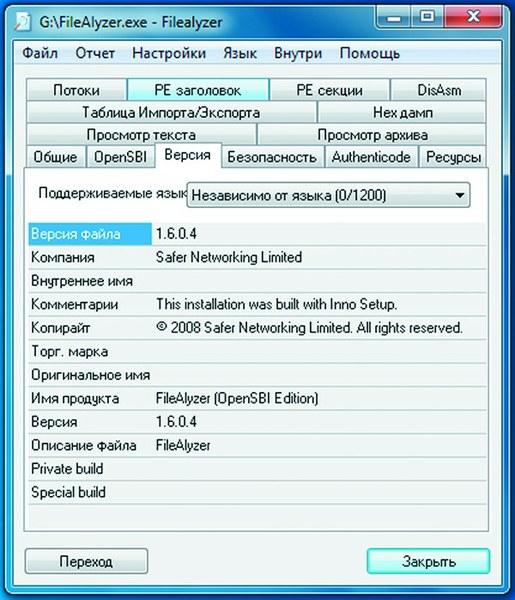
FileAlyzer, asosiy ma'lumotlarga qo'shimcha ravishda, xavfsizlik sozlamalari, o'n oltilik fayllar va ADS oqimlari Analizatorlarini ko'rsatadi.
Agar Universal Viewer faylni ko'rsata olmasa, siz konteyner formati bilan shug'ullanayotgan bo'lishingiz mumkin. Ushbu guruhga ZIP yoki ARC kabi paketchilar tomonidan ishlatiladigan arxiv fayllari hamda video formatlari (MKV) kiradi.
Agar sizda FileAlyzer dasturi o'rnatilgan bo'lsa, noma'lum hujjatni o'ng tugmasini bosing va kontekst menyusidan "FileAlyzer bilan faylni tahlil qilish" -ni tanlang.
Natijada, siz fayl haqida turli xil ma'lumotlarni olasiz va ba'zi hollarda bu yordam dasturi oldindan ko'rish funktsiyasini ham taklif qiladi.
Agar bu ma'lumot sizga yordam bermasa, www.openwith.org saytida yuklab olish mumkin bo'lgan Openwith dasturidan foydalaning. Bu erda siz onlayn tahlillarni ham amalga oshirishingiz mumkin. Kengaytmani kiritgandan so'ng (yoki noma'lum faylni bosgandan so'ng) sizga kerakli hujjatni ochadigan bepul dasturga havola beriladi.
Stansiya vagonlari. Ko'pincha, muammolar multimedia formatlarini ochishda yuzaga keladi va ko'plab turli kodeklarning mavjudligi bilan bog'liq. Agar siz o'zingizga kerak bo'lgan narsalarni qidirishga vaqt sarflashni xohlamasangiz, shunchaki universal dasturlardan foydalaning - masalan, VLC media pleer (bizning DVD-da mavjud). Ushbu pleer kompyuter resurslarini talab qilmaydi va barcha tasavvur qilinadigan audio va video formatlarini qo'llab-quvvatlaydi.
Grafik fayllar holatida deyarli teng universal vosita bepul IrfanView dasturidir. Ushbu ixcham tasvirni ko'rish vositasi deyarli barcha formatlarni boshqaradi - ularni ko'rsatadi va o'zgartiradi. Bizning DVD va www.irfanview.com veb-saytida siz buning uchun juda ko'p plaginlarni topasiz. IrfanView-ni o'rnatganingizdan so'ng, siz hatto PCX, LDF va ECW kabi noyob formatlarni ham umumiy JPEG va PNG-ga o'zgartirishingiz mumkin.
Java yordam dasturlari xuddi shunday ishlaydi. Ular turli xil operatsion tizimlar va platformalar orasidagi chiziqlarni xiralashtiradi. Ko'pincha dastur uyali telefonlarda, kompyuterlarda yoki o'yin konsollarida ishlaydimi, hatto muhim emas. Java hatto Windows kompyuterlarida Linux va Apple dunyolaridan paketlarni ishga tushiradi. Yagona shart - Java Runtime Environment kompyuterda o'rnatilgan bo'lishi kerak (uni www.java.com saytidan bepul yuklab olish mumkin).
Bundan tashqari, siz mobil telefonlar yoki smartfonlar uchun fayllarni moslashtirishga va ularni kerakli formatga aylantirishga yordam beradigan juda ko'p turli xil platformadan mustaqil dasturlardan bepul foydalanishingiz mumkin.

Bepul FLV Converter YouTube'dan Flash Video standart videolarini yanada keng tarqalgan video formatlariga o'zgartiradi. Agar fayl hali ham ochilmasa, uni o'zgartiring. Bepul dastur Free FLV Converter FLV kengaytmasi bilan YouTube-dan yuklab olingan videoni umumiy va qulayroq formatga - masalan, AVI-ga aylantirishga qodir. Bu sizga filmni mashhur dasturlarda, jumladan, Windows Media Player-da o'ynash imkonini beradi.
Video formatlari bo'lsa, www.erightsoft.com saytidan yuklab olish mumkin bo'lgan bepul Super 2010 yordam dasturi yaxshi yordamchi bo'ladi. U deyarli barcha video va audio fayllarni samarali tarzda o'zgartiradi va kerakli kodlash sozlamalari va kerakli kengaytma bilan iPhone, Nintendo DS yoki PlayStation 3 kabi qurilmalarga filmlarni tezda eksport qilish imkonini beradi.
Bugungi kunda deyarli har qanday format uchun konvertorlar mavjud. Agar siz darhol mos dasturni topa olmasangiz, Google-ga kiring, masalan, "jpg eps konvertatsiyasi" so'rovini (albatta, kengaytmalarni keraklilar bilan almashtiring). Bizning holatda, qidiruv tizimi natijada jpeg2eps (rses.anu.edu.au) deb nomlangan avstraliyalik saytni taqdim etdi, bu esa bunday fayllarni bir zumda konvertatsiya qilishni taklif qiladi.
Ishonchsiz foydalanuvchilar hatto fayllarni aylantirish uchun yordamchi dasturni o'z kompyuterlariga o'rnatishlari shart emas. Buni www.media-convert.com kabi saytlarda qilish mumkin. Sizga kerak bo'lgan yagona narsa hujjatni yuklash va uni qanday formatga aylantirish kerakligini aniqlashdir.
Xizmat sizga aylantirilgan faylni yuborishi uchun elektron pochta manzilingizni qoldiring. Ushbu xizmat mutlaqo bepul - siz shunchaki reklama ko'rishga chidashingiz kerak. Xizmat birinchi navbatda tez o'zgartirilishi kerak bo'lgan kichik hujjatlar uchun mo'ljallangan. Filmlar kabi og'ir fayllar bo'lsa, kompyuterda o'rnatilgan dasturdan foydalanish hali ham yaxshiroqdir. Bundan tashqari, biznes yozishmalari kabi muhim hujjatlar bilan onlayn konvertorga ishonmaslik kerak, chunki bu ma'lumotni boshqa kim ko'rishini hech kim bilmaydi.
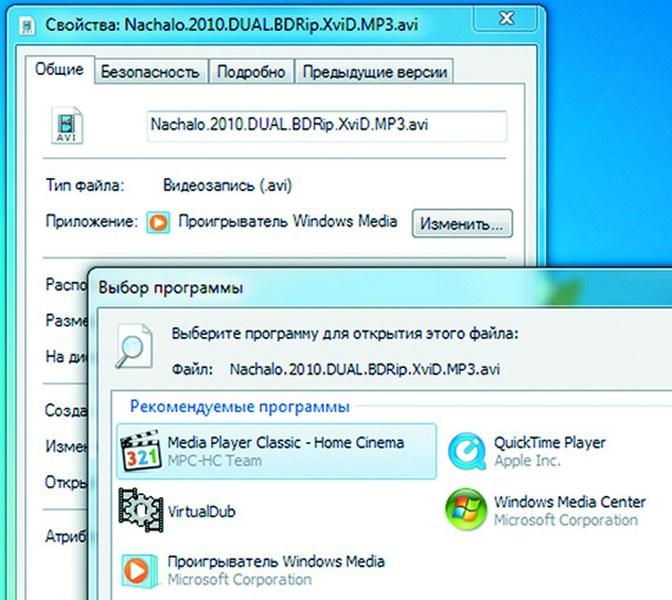
Siz Windows 7-da har qanday fayl turini qo'lda "Explorer" kontekst menyusida qayta belgilashingiz mumkin Hujjatni ikki marta bosganingizda, kerakli dastur har doim ham ochilmaydi. Agar fayllar Windows dasturlari bilan noto'g'ri bog'langan bo'lsa, Thunderbird elektron pochta mijozi Flash filmini o'ynashni boshlashi mumkin va Word faylni tasvir bilan ko'rsatadi. XP versiyasida bu ulanish “Asboblar | Jild xususiyatlari | Fayl turlari". Vista'da siz Explorer-da kerakli faylni sichqonchaning o'ng tugmasi bilan bosishingiz va "Xususiyatlar |" ni tanlashingiz kerak Umumiy | O'zgartirish" va dialog oynasida kerakli dasturni belgilang. Fayl endi ushbu dasturga biriktirilgan. Ehtiyot bo'ling: agar siz ushbu assotsiatsiyani yangisini yaratmasdan bekor qilsangiz, fayl ochilmaydi.
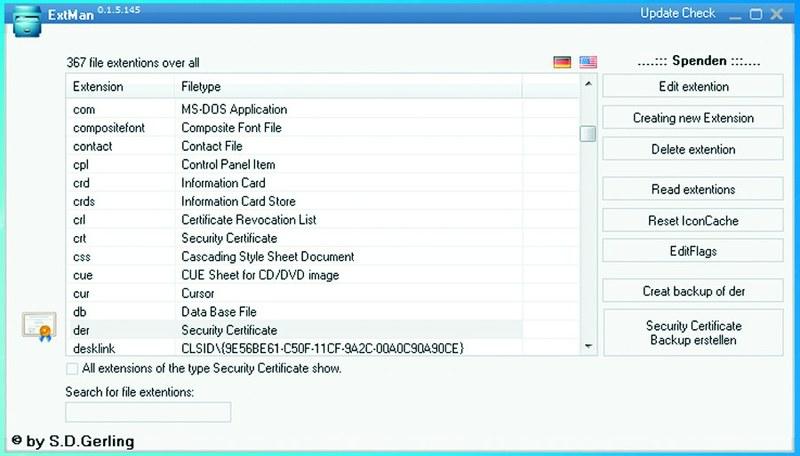
ExtMan fayl mosliklarini ko'rsatadi va ularni tahrirlash imkonini beradi Bepul ExtMan yordam dasturi (DVDda) qo'shimcha yordam beradi. Ushbu kichik yordamchi fayllar assotsiatsiyasini boshqaradi, shuning uchun siz operatsion tizim sozlamalarini o'rganishingiz shart emas.
Dastur o'rnatmasdan ham ishlaydi. ExtMan-ning qo'shimcha afzalligi shundaki, siz barcha munosabatlarni bir qarashda ko'rishingiz va gugurtlarni tezda qayta taqsimlashingiz yoki ularni olib tashlashingiz mumkin.
Ishga tushgandan so'ng, ro'yxatda kerakli kengaytmani toping va "Kengaytmani o'chirish" tugmasini bosing - ulanish o'chiriladi. Agar ulanishni qayta oʻrnatmoqchi boʻlsangiz, “Kengaytmani tahrirlash | Ochish | Tahrirlash" va tegishli dasturga yo'lni toping. Nihoyat, "Saqlash" tugmasini bosing - yangi ulanishingiz tayyor.
Excel ko'rish dasturi.
Agar sizda Microsoft Office-dan Excel elektron jadval protsessori o'rnatilmagan bo'lsa ham jadvallarni ko'rsatadi.
ExtMan. Windows Vista va 7 da XP da mavjud Fayl turlari yorlig'ini ko'rsatadi.
FileAlyzer. Windows-ga qaraganda fayl haqida ko'proq ma'lumot beradi.
Bepul FLV konvertori. YouTube videolarini shaxsiy kompyuterlar va smartfonlar uchun umumiy video formatlariga o'zgartiradi.
IrfanView. Har xil turdagi rasmlarni ko'ruvchi.
IrfanView uchun plaginlar. Qo'shimcha formatlarni ko'rish uchun amaliy qo'shimchalar.
PDF-analizator.
PDF fayllarni tushunishga yordam beradi.
Universal tomoshabin. Deyarli barcha formatdagi fayllarni ochadi.
VLC media pleer. Multimedia har tomonlama.
So'zni ko'rish dasturi.
Matn fayllarini ofis paketisiz ham ochadi.
Tasavvur qiling-a, siz do'stlaringiz yoki hamkasblaringizdan xat olasiz va ilova sifatida ular sizga kerakli ma'lumotlarni o'z ichiga olgan xatga biriktirilgan fayl ko'rinishidagi ba'zi hujjatlarni jo'natishdi. Siz ushbu faylni kompyuteringizga saqlaysiz, lekin ba'zi dasturlar (Word, Excel, PDF va boshqalar) uchun odatiy piktogramma o'rniga hech qanday belgi yo'qligini ko'rasiz va Windows bu noma'lum formatdagi fayl deb o'ylaydi. . Bu ko'pincha fayl jo'natuvchi tomonidan xatga biriktirilishi jarayonida (yoki fayl qabul qiluvchi tomonidan kompyuterga saqlanganida) kengaytmasini yo'qotishi va Windows operatsion tizimi tushunishni to'xtatganligi sababli sodir bo'ladi. uning oldida qanday turdagi fayl bor va shunga mos ravishda bunday faylni ochish uchun qaysi dastur kerakligini bilmaydi. Fayl kengaytmasi nima ekanligini va ularni Windowsning turli versiyalarida qanday ko'rsatish va yashirishni o'qishingiz mumkin.
Fayl kengaytmasini yo'qotishning ikkinchi eng keng tarqalgan sababi bu fayl nomini beparvolik bilan o'zgartirish, agar sizda Windows barcha ma'lum fayl turlarining kengaytmalarini ko'rsatishga sozlangan bo'lsa va fayl nomini o'zgartirmoqchi bo'lganingizda, siz tasodifan fayl kengaytmasini o'chirib tashlaysiz. sichqonchani bosish bilan endi ikki marta ochilmaydigan kelib chiqishi noma'lum hujjat. Misol uchun, sizning faylingiz "Letter.doc" deb nomlangan edi, u ilgari Word yordamida osongina ochilgan, ammo nomini o'zgartirgandan so'ng u "Ish uchun xat" sifatida tanilgan. Shuni esda tutingki, fayl nomini o'zgartirganda tasodifan o'chirib tashlangan ".doc" kengaytmasi endi yo'q va endi fayl ikki marta bosish bilan ochilmaydi, lekin sizdan ushbu faylni qaysi dastur bilan ochishni so'rashga harakat qiladi. .
Oldingizda qaysi turdagi fayl borligini aniq bilsangiz yaxshi bo'ladi va unga shunchaki kerakli kengaytmani qo'shishingiz mumkin, masalan, doc yoki xls, shunda u ikki marta bosish orqali avtomatik ravishda ochiladi. Bu haqda alohida maqolada o'qishingiz mumkin. Ammo sizning oldingizda turini bilmagan fayl bo'lsa-chi? Sizda qaysi turdagi fayl borligini bilish va unga to'g'ri kengaytma berishning kamida ikkita usuli mavjud.
Ushbu maqolada biz tajriba o'tkazamiz - biz yuqoridagi maqolada ko'rib chiqqan turli formatdagi bir nechta tayyor fayllarni olamiz, ularning kengaytmalarini yo'qolgan yoki tasodifan o'chirilgandek o'chirib tashlaymiz va qaysi turini aniqlashga harakat qilamiz. har bir fayl bor va uni osongina ochish uchun qanday turdagi kengaytmani qo'shish kerak.
Tajribamizda bir nechta fayllar ishtirok etadi:
Quyidagi rasmda barcha fayllar o'z kengaytmalariga ega (qizil qirralari bo'lgan ramkalar bilan ta'kidlangan):

Biz barcha fayl kengaytmalarini o'chirib tashlaymiz va shundan so'ng siz ushbu fayllarni ochishingiz mumkin bo'lgan barcha dastur belgilari yo'qoladi. Windows XP da u quyidagicha ko'rinadi:

Windows 7 da u biroz boshqacha ko'rinadi, ammo ma'nosi bir xil - operatsion tizim bu fayllarni qaysi dasturda ochishni bilmaydi.

Endi biz istalgan faylni ochmoqchi bo'lganimizda, Windows bizdan avval ushbu faylni ochish uchun kerak bo'lgan dasturni tanlashni taklif qiladi:

Va bu erda siz ehtiyot bo'lishingiz kerak, chunki ma'lum bir fayl turi uchun dasturni noto'g'ri tanlash fayl ochilmasligiga olib keladi va dastur xato qiladi va uni ochish uchun dasturning noto'g'ri assotsiatsiyasi. ushbu faylga tayinlanadi.
Ba'zan fayl nomiga qarab bizda qanday fayl turi borligini va u qanday kengaytmaga ega bo'lishi kerakligini taxmin qilishimiz mumkin. Ammo biz buni amalga oshirishning iloji bo'lmagan holatlarni ko'rib chiqamiz.
Shunday qilib, bizda formatlari va kengaytmalari noma'lum bo'lgan bir qator fayllar mavjud va biz bu fayllar nima ekanligini tushunishimiz kerak.
Oldimizda qanday turdagi fayl borligini aniqlashning birinchi usuli - oddiy matn muharrirlari, masalan, Notepad yoki undan ham yaxshisi, turli xil fayl menejerlarining o'rnatilgan tomoshabinlari yordamida ushbu fayllar tarkibini ko'rib chiqishdir. , masalan, Total Commander yoki Far, yoki bepul kengaytirilgan Notepad++ matn muharriridan foydalanish. Men uni yuklab olishingiz va o'rnatishingizni tavsiya qilaman, chunki u oddiy bloknotga nisbatan juda ko'p afzalliklarga ega.
Biz birinchi "Bonni Tayler - O'girilib" faylini olamiz, ochish uchun dasturlar ro'yxatidan Notepad++-ni tanlang (agar siz uni o'rnatmagan bo'lsangiz, oddiy Notepad-dan foydalaning, lekin Notepad++ hali ham yaxshi, chunki katta hajmdagi fayllarni ochishda Notepad shunchaki muzlab qoladi) , va biz ba'zi krakozyabriyalarni ko'ramiz:

Bu sizni chalkashtirmasligi kerak, chunki fayl turini aniqlash uchun fayl tarkibining birinchi qatoriga qarash kifoya. Bu erda siz faylning "ID3" harflari bilan boshlanganini ko'rishingiz mumkin.
Shunday qilib, esda tutingki, agar fayl ichida uning mazmuni " bilan boshlanadi. ID3", keyin bu mp3 musiqa fayli va bu unga tayinlanishi kerak bo'lgan kengaytma. Kengaytmani ko'rsatganingizdan so'ng, fayl tizim tomonidan musiqa sifatida tan olinadi va siz uni tinglashingiz mumkin bo'ladi.
Xuddi shu Notepad++ dasturi bilan ikkinchi “bonus” faylini oching va uning mazmuniga qarang:

Fayl tarkibining birinchi qatorida ko'rib turganimizdek, bu mp4 video fayli (yuqoridagi skrinshotda qizil rang bilan belgilangan) qayta-qayta eslatib o'tiladi. Va umuman olganda, agar siz " kabi matnni ko'rsangiz ftypmp42", keyin, qoida tariqasida, bu mp4 formatidagi video fayl.
Tarkibni boshqa barcha fayllar bilan ko'rishning bir xil operatsiyasini bajarib, biz quyidagi ma'lumotlarni olamiz:


Fayl turini aniqlashning ikkinchi usuli Internetga ulanishni talab qiladi va fayl hajmi kichik bo'lishi ham ma'qul, chunki biz fayl formatini aniqlash uchun Internet xizmatidan foydalanamiz.

Biz "faylni tanlash" tugmasini bosamiz, tahlil qilish uchun faylimizni ko'rsatamiz (men ushbu analizator bu fayl MS PowerPoint 2007 da yaratilganligini tushunish uchun "Uchrashuv materiallari" murakkab fayllaridan birini tahlil qilishga harakat qilaman ( unda pptx kengaytmasi bor edi va biz uni tajribamiz davomida olib tashladik).

Ko'rib turganingizdek, xizmat 97% ehtimollik bilan bu pptx kengaytmali PowerPoint fayli ekanligini aniqladi. Va bu fayl, shuningdek, ichidagi boshqa fayllarni o'z ichiga olgan konteyner arxivi bo'lganligi sababli, analizator uning zip arxivi bo'lishi mumkin bo'lgan uch foiz ehtimolini ham ko'rsatdi.
Keling, ushbu xizmat pdf kengaytmasini o'chirib tashlagan "rezolyutsiya" faylimiz turini aniqlay oladimi yoki yo'qligini tekshirishga harakat qilaylik. Biz faylni xizmatga yuklaymiz, "Tahlil qilish" tugmasini bosing va xizmat vazifani a'lo darajada bajarganini ko'ramiz:

Yuqorida aytib o'tganimdek, ushbu xizmatning kamchiliklari shundaki, faylni tahlil qilish uchun uni to'liq yuklab olish kerak va agar sizda katta fayl bo'lsa, unda bu jarayon uzoq vaqt talab qilishi yoki hatto tugallanmasligi mumkin. hammasi. Shuning uchun, agar noma'lum fayllar katta bo'lsa, avval uning turini aniqlash uchun birinchi usuldan foydalaning, ya'ni fayl boshqaruvchisi yoki Notepad++ muharriri orqali fayl tarkibini ko'ring.
Siz, albatta, fayl turini aniqlash uchun maxsus dasturlardan foydalanishingiz mumkin, masalan, File Type Verificator, lekin menimcha, yuqorida taklif qilingan ikkita usuldan birini ishlatish ancha oson va tezroq bo'ladi.
Xullas, aziz sayt mehmonlari, bugun biz fayl kengaytmasi yo'qolgan bo'lsa, uning formatini (turini) qanday aniqlash mumkinligini muhokama qildik. Agar sizda biron bir savol bo'lsa, ularni ushbu maqolaga sharhlarda so'rang.
Post navigatsiyasiFaylni "Noma'lum dastur" bilan bog'lash. Faylning dastur bilan bog'lanishini qanday o'zgartirish mumkin? "Noma'lum ilova" ni qaytarish.
Aytaylik, bizda kompyuterda ma'lum bir dastur bilan bog'lanmagan ba'zi fayl bor, masalan, quyidagi rasmdagi ushbu ikkita fayl:
.dbf kengaytmali faylni tanlaymiz va kontekst menyusi orqali uning "Xususiyatlar" ni ochamiz:

"Umumiy" yorlig'ida "Ilova" xususiyati uchun biz qiymatni ko'ramiz: "Noma'lum dastur".
"Xususiyatlar" ni yoping va faylni ikki marta bosish orqali ochishga harakat qiling:

Biz faylni Notepad++ yordamida ochamiz va bu qanday falokat, katakchani olib tashlashni unutgan"Ushbu ilovadan barcha .dbf fayllari uchun foydalaning" bandida. Biz kerakli ma'lumotlarni ko'rib chiqdik, dasturni yopdik va biz nimani ko'rmoqdamiz:

.dbf fayli oʻz belgisini oʻzgartirdi va endi Notepad++ da standart soʻrovsiz ochiladi. "Xususiyatlar" ni oching:

Bizning .dbf faylimiz endi Notepad++ ilovasi bilan bog'langan.
Sevimli "Noma'lum ilova" ni hozir qanday qilib qaytarishimiz mumkin?
Men maxsus dasturlardan foydalanmasdan faqat bitta samarali usulni bilaman.
Agar kompyuteringizda keraksiz dastur mavjud bo'lsa, uni faylimizning xususiyatlar oynasidagi "Ilova" qatori qarshisidagi "O'zgartirish" tugmasi yordamida tanlang. Fayl ushbu dastur bilan bog'lanadi, uni olib tashlaganingizdan so'ng "Noma'lum dastur" qaytib keladi.
Agar keraksiz dastur bo'lmasa, nima qilish kerak, lekin fayl assotsiatsiyasi hali ham mavjud Men chindan ham xohlayman"Noma'lum ilova" bilan bog'lanishga o'zgartirilsinmi? Albatta, siz biron bir dasturni yuklab olishingiz va o'rnatishingiz mumkin, ammo uni yaratish osonroq.
Har qanday, yana keraksiz yoki yangi yaratilgan matnli fayl uchun kengaytmani .txt dan .exe ga o'zgartiring, va bizda tayyor qo'g'irchoq dastur mavjud, biz uni "Ilova" xususiyatining qiymati sifatida tanlaymiz. Soxta dasturni axlat qutisiga o'tkazgandan so'ng, bizning aziz "Noma'lum dastur" darhol qaytib keladi va operatsion tizim qayta ishga tushirilgandan so'ng uning mos keladigan standart belgisi qaytadi.
Ammo hamma narsa muammosiz ketmaydi va soxta dasturni o'chirib tashlaganingizdan so'ng, u bilan bog'liq yozuvlar registrda qoladi, ular printsipial jihatdan e'tiborga olinmaydi (vaqt o'tishi bilan reestrda nima to'planib qolsa):

"Yangi matn hujjati.exe" kichik katalogining tepasida "rrrr.exe" papkasi mavjud - xuddi shu soxta dastur.
Ro'yxatga olish kitobini CCleaner yordam dasturi bilan tozalash jarayonida, agar ular yordam dasturi tomonidan aniqlangan noto'g'ri yozuvlar ro'yxatidan tanlanmagan bo'lsa, firibgar dasturlar bilan bog'liq yozuvlar o'chiriladi:

"Noma'lum dastur" ni qaytarish bo'yicha tajribalar Windows 8 da o'tkazildi.
| Tegishli maqolalar: | |
|
Realtek HD audio uchun haydovchi
Realtek HD Manager - bu... bilan o'rnatilgan dastur. Kompyuteringizni keraksiz narsalardan tozalash
Salom do'stlar. Ushbu qo'llanmada men sizga kompyuteringizni qanday tozalashni ko'rsataman ...
Yandex diskini qanday o'rnatish kerak va u nima uchun? Borgan sari ko'proq odamlar ... | |